手机百度文库是许多人工作学习的利器,但许多用户在使用百度文库会员服务时可能会遇到自动续费的问题,如果你不想继续使用百度文库会员服务或者不想被自动续费扣费,那么取消自动续费就显得尤为重要。接下来我们将介绍如何在手机百度文库上取消会员服务的自动续费功能。
百度文库会员服务如何取消自动续费
步骤如下:
1.首先打开百度首页,找到个人中心按钮。
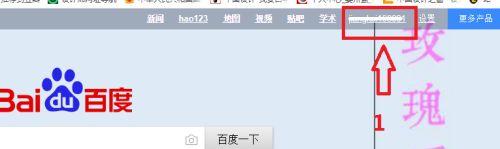
2.点击个人中心按钮后,进入个人中心,找到文库按钮。
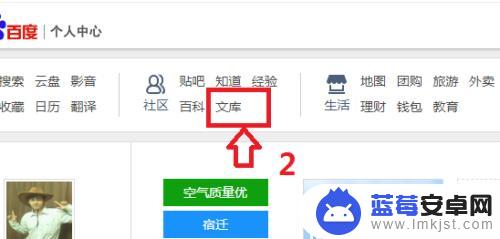
3.点击文库按钮,进入文库个人中心。在文库个人中心找到续费VIP。
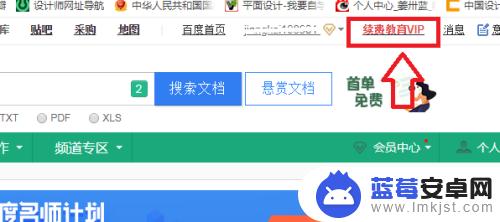
4.点击续费VIP,进入VIP续费中心。找到下方的支付管理。点击立即管理
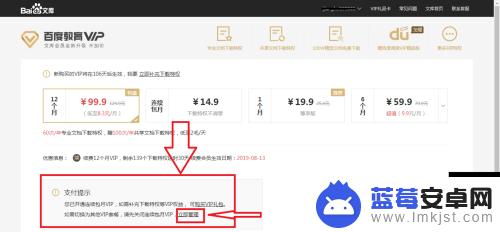
5.在支付管理界面找到文库续费项目,点击右边的解约。
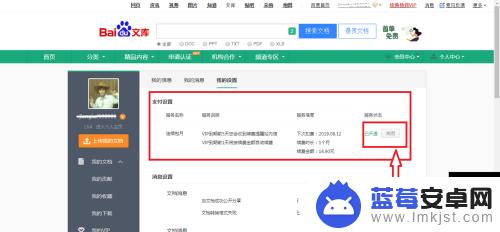
6.点击解约按钮后悔出来对话框提示,然后点击确定。即可完成解约。
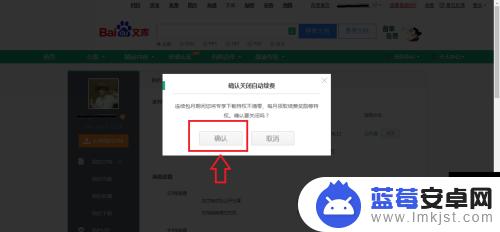
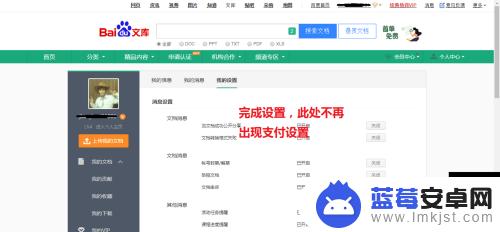
7.打开某信,会收到解约提示。
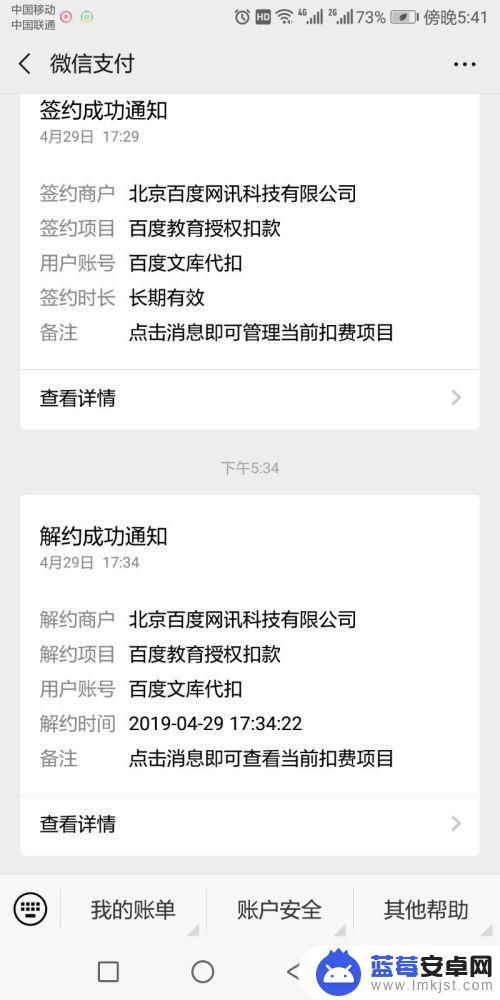
以上就是手机百度文库如何取消自动续费的全部内容,碰到同样情况的朋友们赶紧参照小编的方法来处理吧,希望能够对大家有所帮助。












